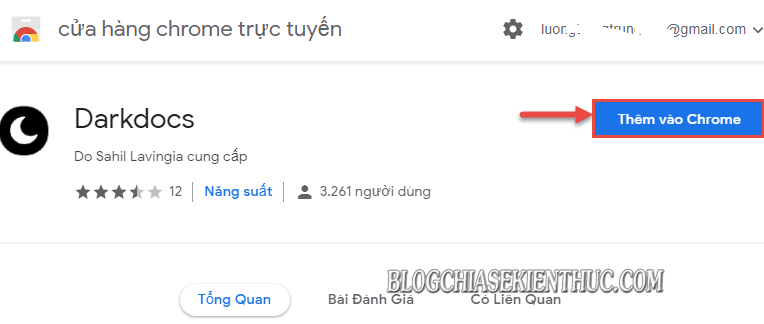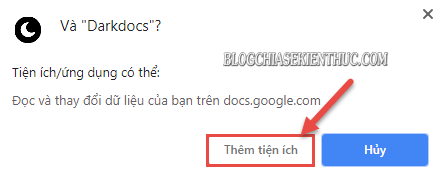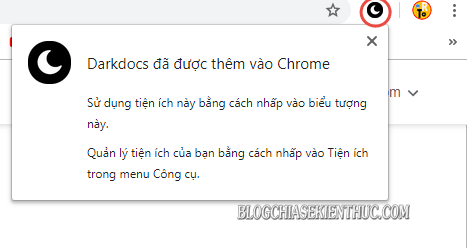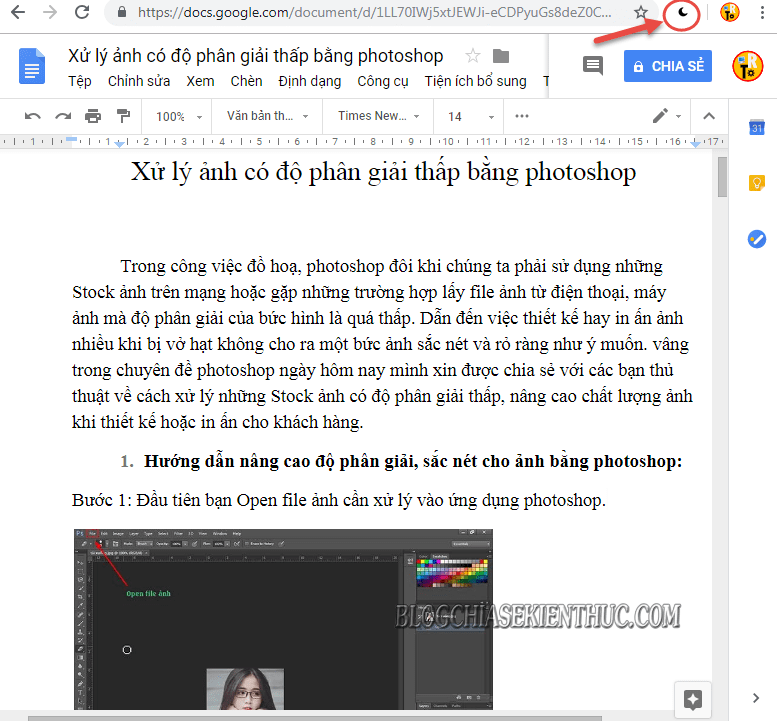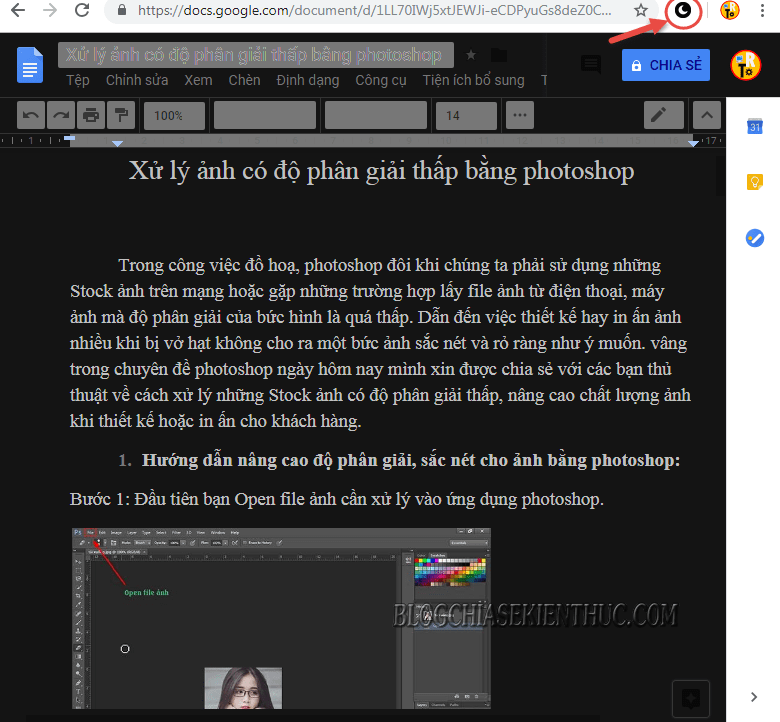Bạn đã biết cách sử dụng giao diện tối cho Google Docs chưa?
Vâng, đối với những bạn làm việc nhiều với máy tính, nhất là những bạn thường xuyên phải làm việc vào buổi tối hoặc trong những môi trường thiếu ánh sáng thì việc nhức mắt, mờ mắt và mỏi mắt là điều khó tránh khỏi.
Vậy làm thế nào để khắc phục điều đó đây?
Vấn đề này blogchiasekienthuc.com đã đề cập đến khá nhiều rồi, và cũng đã mang tới cho các bạn một số giải pháp rất hay. Cụ thể bạn có thể xem một số bài viết về bảo vệ mắt khi sử dụng máy tính sau đây:
- [F.lux] Phần mềm bảo vệ mắt khi dùng máy tính, chống mỏi mắt
- Cách bảo vệ mắt khi sử dụng Google Chrome (Dark Theme)
- Cách sử dụng giao diện đen ( Dark Mode ) trên Youtube để bảo vệ mắt
- Cách thiết lập giao diện Dark Mode trên Windows 10
- Sử dụng chế độ Night Light (ánh sáng đêm) trên Win 10 đúng cách
Ngày hôm nay mình xin phép Admin và mọi người bổ sung thêm một biện pháp nữa, hỗ trợ tạo giao diện đen ( Dark Mode ) khi bạn phải làm việc trực tuyến với các văn bản trên Google Docs vào ban đêm.
Sử dụng tiện ích Google Docs Dark Mode
+ Bước 1: Trước tiên bạn mở trình duyệt web Google Chrome hoặc Cốc Cốc lên.
Sau đó bạn truy cập vào tiện ích mang tên Google Docs Dark Mode tại đây. Sau đó click vào nút Thêm vào Chrome như hình bên dưới.
Hoặc bạn có thể sử dụng tiện ích Dark Mode tại đây !
Cách hoạt động của mấy tiện ích này rất đơn giản, bạn chỉ cần cài đặt vào là có thể sử dụng được ngay.
Bên dưới là 1 tiện ích mình đã giới thiệu từ trước, nhưng giờ không còn được phát triển nữa. Bạn không cần quan tâm nhé (thao tác các bước tương tự là được).
+ Bước 2: Rồi, tiếp theo bạn nhấn vào nút Thêm tiện ích để xác nhận việc tải và cài đặt tiện ích.
Khi cài đặt xong, sẽ xuất hiện hộp thoại thông báo Darkdocs đã được thêm vào Google Chrome. Bạn kích vào dấu (x) để tắt hộp thoại.
+ Bước 3: Lúc này bạn truy cập vào tài khoản Google Docs của mình, và mở file tài liệu cần chỉnh sửa lên. Và click vào icon của tiện ích Darkdocs để kích hoạt tính năng Dark Mode trên file tài liệu.
Và đây là kết quả sau khi chúng ta đã kích hoạt thành công.
Nếu như bạn không muốn sử dụng giao diện tối này nữa thì bạn có thể click lại vào icon Darkdocs để tắt giao diện này khi làm việc vào ban ngày nhé.
Bonus:
Ngoài cách bên trên ra, bạn có thể sử dụng giao diện tối của Google Docs, Google Sheets… khi làm theo bài hướng dẫn này !
Lời kết
Bằng cách sử dụng giao diện tối cho Google Docs đúng thời gian, đúng thời điểm, sử dụng trong những môi trường thiếu ánh thì bạn sẽ giảm được những cơn nhức mỏi mắt, mà lâu dần sẽ dẫn đến cận thị khi làm việc với máy tính trong một thời gian dài đấy các bạn.
Đến đây bài viết hướng dẫn cài đặt giao diện Dark Mode cho Google Docs, của mình cũng xin được tạm dừng. Hy vọng tiện ích nhỏ mình chia sẽ hôm nay sẽ hữu ích với các bạn.
Chúc các bạn thành công !
CTV: Lương Trung – Blogchiasekienthuc.com
Edit by Kiên Nguyễn
 Blog Chia Sẻ Kiến Thức Máy tính – Công nghệ & Cuộc sống
Blog Chia Sẻ Kiến Thức Máy tính – Công nghệ & Cuộc sống